Udfør en opstartsreparation, hvis din opstartsproces er blevet påvirket
- Når din pc starter, kalder den på flere tjenester og programmer for at sikre, at processen forløber normalt.
- Men hvis en fil er blevet manipuleret med eller er korrupt, kan det påvirke opstartsprocessen og få en blå skærm frem.
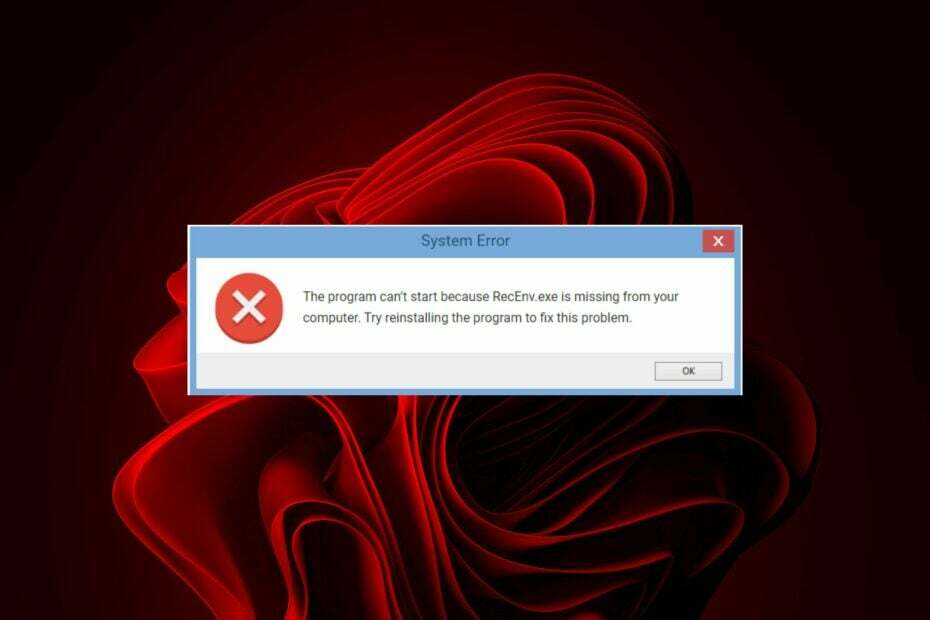
xINSTALLER VED AT KLIKKE PÅ DOWNLOAD FIL
- Download og installer Fortect på din pc.
- Start værktøjet og Start scanningen
- Højreklik på Reparation, og ret det inden for et par minutter.
- 0 læsere har allerede downloadet Fortect indtil videre i denne måned
Recenv.exe er en proces forbundet med Microsoft Windows Recovery Environment. Det er en del af genoprettelseskonsollen og indlæses, hvis du har brug for at gendanne dit system efter alvorlige fejl eller problemer.
Brugerne ser dog ud til at opleve nogle problemer under opstart af deres pc'er, og recenv.exe-filen er bag alle disse fejl. Hvis du står over for et lignende problem, tilbyder vi nogle testede løsninger nedenfor.
Hvad er filen recenv.exe?
Denne fil vises ved siden af en Blå skærm fejl når du forsøger at starte dit system. Din pc kan muligvis ikke starte eller vil blive det sidder fast i en løkke forhindrer dig i at gøre noget.
Årsagerne bag sådanne fejl omfatter:
- Hardware ændringer – Hvis du for nylig har ændret kritiske komponenter på din pc, såsom bundkortet eller CPU'en, kan du opleve dette problem, fordi den har svært ved at genkende dine hardwarekomponenter.
- Softwarekonflikter – Installation af et nyt program på din pc kan også forårsage dette problem, hvis det forstyrrer opstartsprocessen.
- Beskadigede/beskadigede poster i registreringsdatabasen – Relaterede poster til recenv.exe og andre filer i dit systems registreringsdatabase kan også forårsage, at denne fejlmeddelelse vises, når du starter din computer.
Nogle almindelige recenv.exe-fejl, du kan støde på, inkluderer:
- RecEnv.exe mangler
- Fejl i softwarestien: RecEnv.exe
- RecEnv.exe virker ikke
- Ugyldigt Win32-program: RecEnv.exe
- RecEnv.exe skal lukke
- Fejl ved start af program: RecEnv.exe
- RecEnv.exe kan ikke findes
- Kan ikke finde RecEnv.exe
- RecEnv.exe programfejl
- RecEnv.exe-fejl
Hvordan retter jeg recenv.exe-fejl?
1. Kør kommandoen CHKDSK
- Hvis du har problemer med at starte din pc, start i fejlsikret tilstand, og fortsæt derefter med følgende trin.
- Klik på Fejlfinding.

- Vælg Avancerede indstillinger.

- Klik på Kommandoprompt.

- Indtast følgende kommando og tryk Gå ind. Husk at erstatte C med bogstavet på det pågældende drev:
chkdsk C: /f /r /x
2. Kør DISM- og SFC-scanninger
- Mens du stadig er i fejlsikret tilstand, skal du trykke på Startmenu ikon, skriv cmd i søgefeltet, og klik Kør som administrator.

- Indtast følgende kommandoer og tryk Gå ind efter hver enkelt:
DISM.exe /Online /Cleanup-Image /Restorehealthsfc /scannow
Denne tekniske proces fungerer muligvis eller ej på din pc. Uanset hvad, kan du rette Windows-fejl for altid med en skræddersyet løsning, der faktisk vil løse BSOD-fejl.
3. Udfør en ren boot
- Tryk på Windows nøgle, type msconfig, og åben System konfiguration.

- Skift til Tjenester fanen og vælg Skjul alle Microsoft-tjenester.

- Klik på Slå alt fra knappen, og tryk derefter på ansøge knappen for at gemme ændringerne.

- Gå tilbage og klik på Start op fanen, skal du vælge Åbn Task Manager klik derefter Okay.

- I Start op fanen af Jobliste, Deaktiver al Aktiveret opstart genstande.

- Luk Task Manager og genstart din pc.
- WinThruster.exe: Hvad er det og skal du fjerne det?
- Remoting_host.exe: Hvad er det og hvordan man fjerner det
- Windows 11 i React: Alt hvad du behøver at vide
- Microsoft Wi-Fi Direct Virtual Adapter: Hvad gør det?
- Sådan tester du din mikrofon på Windows 11 [5 tips]
4. Kør Startup reparation
- Stadig i fejlsikret tilstand, naviger til Avanceret mulighed fra den blå skærm, og tryk på Gå ind nøgle.
- Tryk påFejlfinding knap.

- Vælg Avancerede indstillinger.

- Vælg Opstartsreparation mulighed.
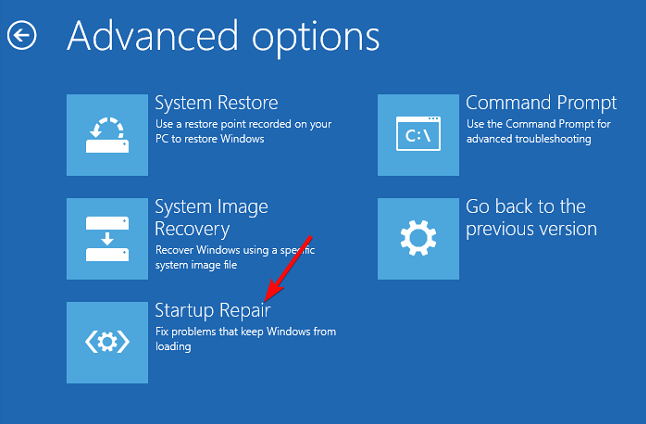
5. Udfør en systemgendannelse
- Stadig i fejlsikret tilstand, klik på Fejlfinding.

- Klik på Avancerede indstillinger.

- Klik derefter på Systemgendannelse.

Løsningerne ovenfor kan hjælpe dig med at rette den blå skærm-fejl forårsaget af filen recenv.exe. Hvis alt viser sig forgæves, er problemet sandsynligvis en softwarekonflikt, og geninstallation af Windows er dit næste bedste bud på at løse dette problem.
Hvis det er en succes, anbefaler vi, at du overvejer installation af Windows 11 reparationsværktøjer for at hjælpe dig med at løse sådanne problemer i fremtiden.
Sådanne værktøjer kan løse et utal af problemer automatisk og kommer med et par avancerede funktioner, der hjælper med at holde din pc til at præstere på sit højeste til enhver tid.
Hvis der er en løsning, der hjalp dig med at omgå dette problem, men som mangler på vores liste, vil vi meget gerne høre om det. Smid os en kommentar nedenfor.
Oplever du stadig problemer?
SPONSORERET
Hvis ovenstående forslag ikke har løst dit problem, kan din computer opleve mere alvorlige Windows-problemer. Vi foreslår, at du vælger en alt-i-en-løsning som Fortect at løse problemer effektivt. Efter installationen skal du blot klikke på Vis&Ret knappen og tryk derefter på Start reparation.


